Установка Exchange Server 2010
Данная статья предназначена для тех, кто искал подробное и понятное руководство о том, как установить Exchange Server 2010.
Подробно о том, как установить Exchange Server 2013, вы можете, прочитать в моем руководстве “Установка Exchange Server 2013”.
В данном руководстве рассматривается установка Exchange Server 2010 без реализации отказоустойчивости. Таким образом, все основные роли Exchange Server будут установлены на один сервер. Роли Unified Messaging и Edge Transport использоваться не будут.
Мы будем рассматривать тот случай, когда у вас уже есть два сервера с установленной на них операционной системой Windows Server 2008 R2.
Подробно о том, как установить Windows Server 2008 R2, вы можете прочитать в моем руководстве “Установка Windows Server 2008 R2”.
Кроме того, на одном из серверов должна быть установлена роль Active Directory Domain Services, а второй сервер должен быть включен в домен.
Узнать о том, как установить Active Directory Domain Services на Windows Server 2008 R2, вы можете, прочитав “Установка Active Directory Domain Services на Windows Server 2008 R2”.
Рекомендую всегда использовать англоязычные издания Exchange Server. Как показывает практика, оригинальные (английские) версии Exchange работают стабильнее, к тому же вам будет проще общаться на одном языке с профессионалами в случае возникновения проблем или при желании обменяться опытом.
Копируем дистрибутив Exchange Server 2010 на контроллер домена.
Запускаем “Exchange2010-SP3-x64”.
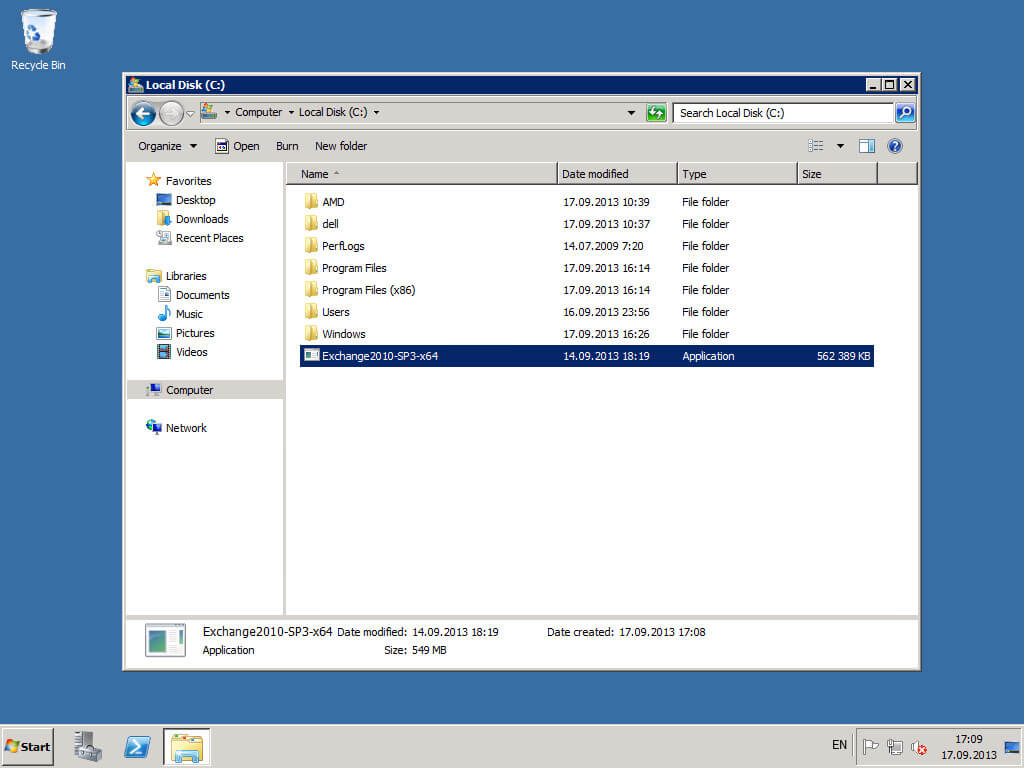
Указываем в какую папку необходимо распаковать установочные файлы Exchange Server 2010.
Нажимаем кнопку “OK”.
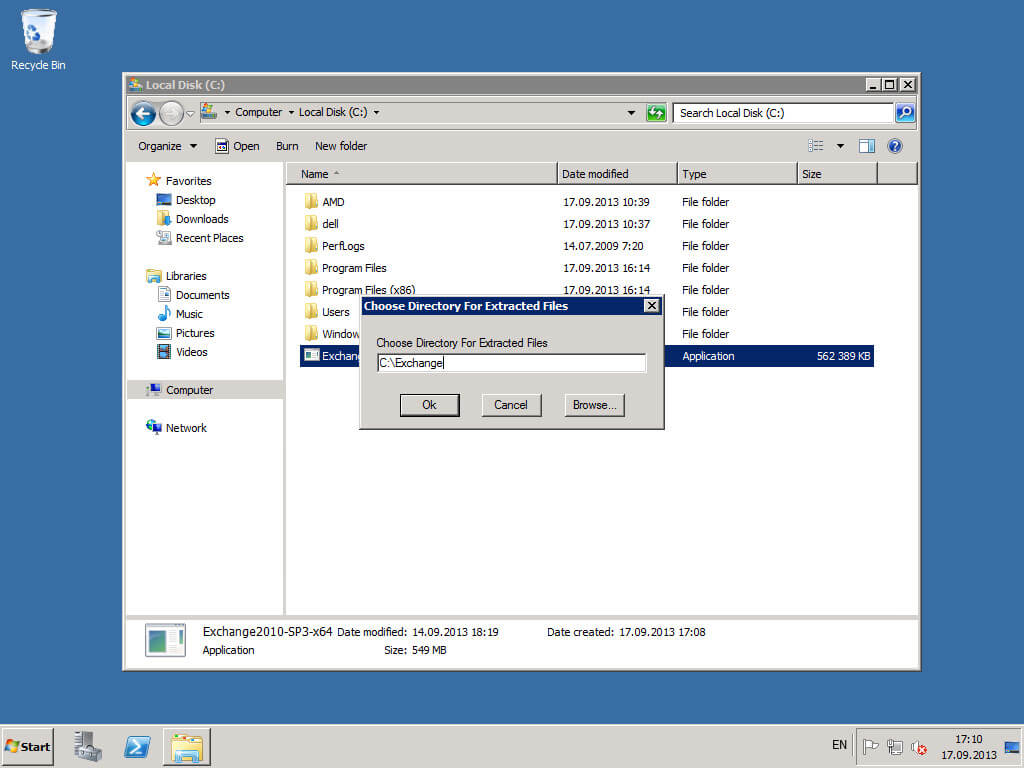
Начался процесс распаковки Exchange Server 2010 в указанную папку.
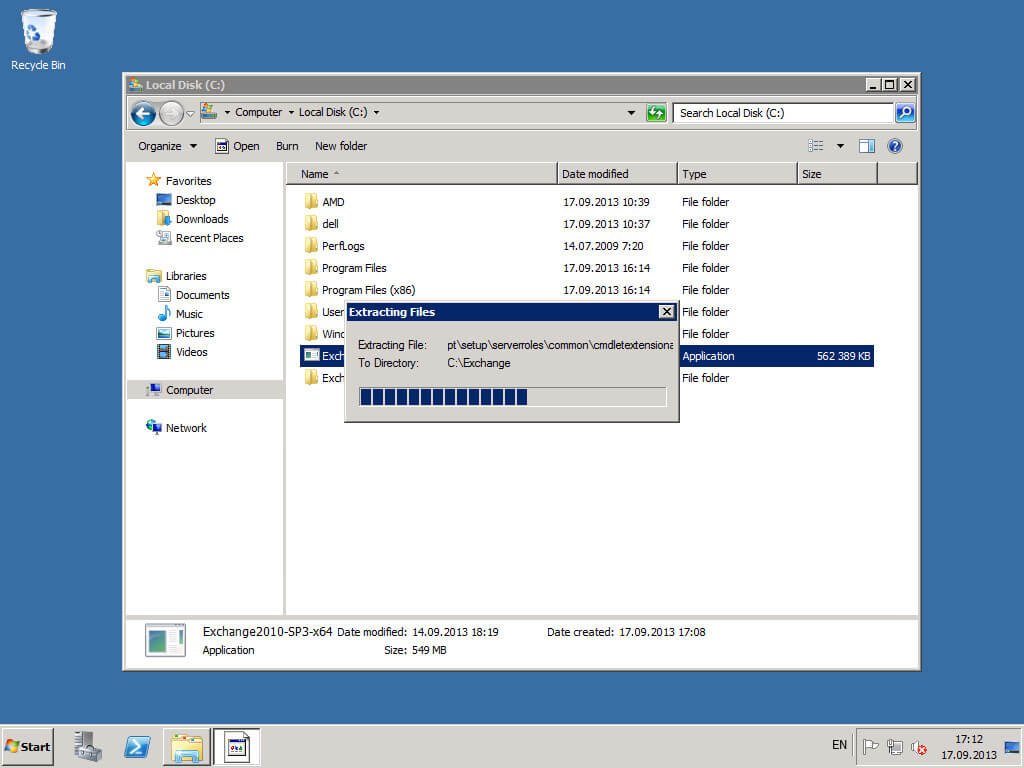
Распаковка Exchange Server 2010 завершена.
Нажимаем кнопку “OK”.
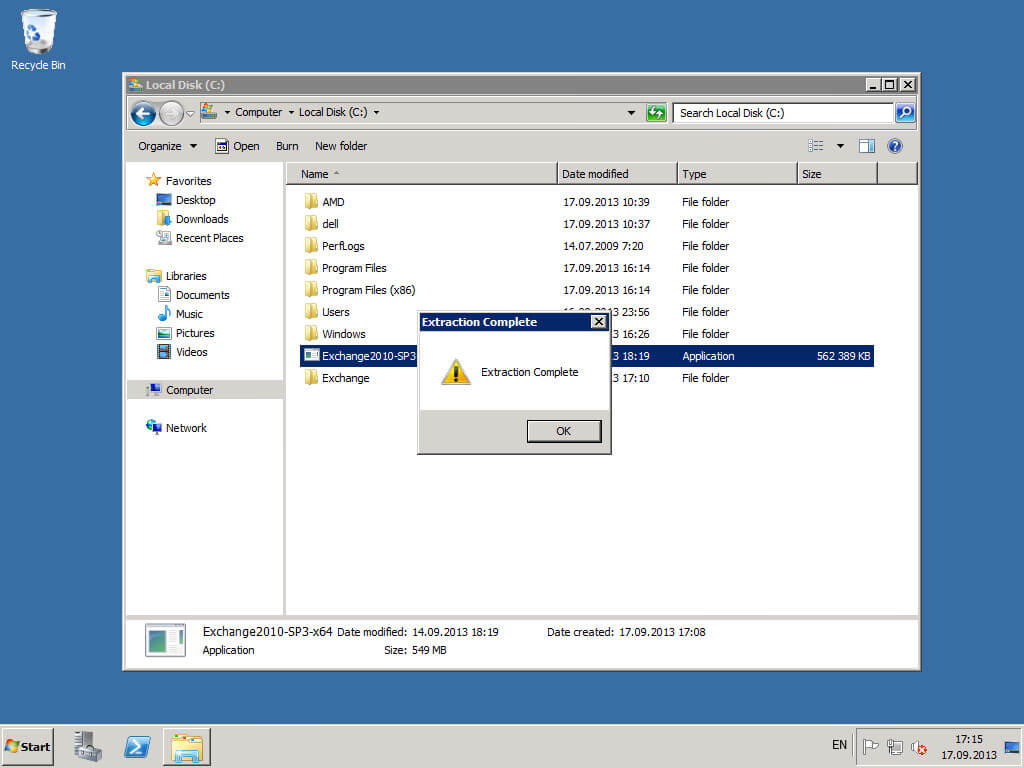
Теперь необходимо подготовить схему Active Directory.
Обратите внимание, приведенные ниже команды необходимо выполнять на контроллере домена с ролью “Schema Master”, а также обладать соответствующими правами в домене.
Нажимаем “Start”, выбираем “All Programs”, затем “Accessories”, затем нажимаем правой кнопкой мыши на “Command Prompt” и выбираем “Run as administrator”.
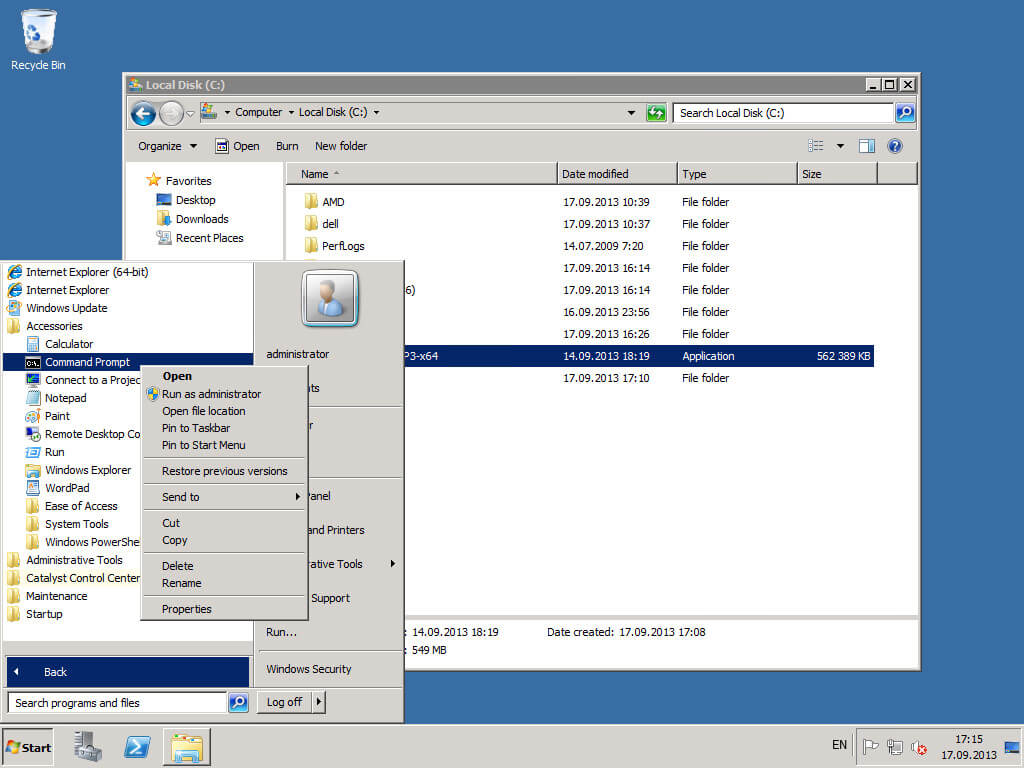
Переходим в папку “C:\Exchange” с помощь команды:
cd C:\Exchange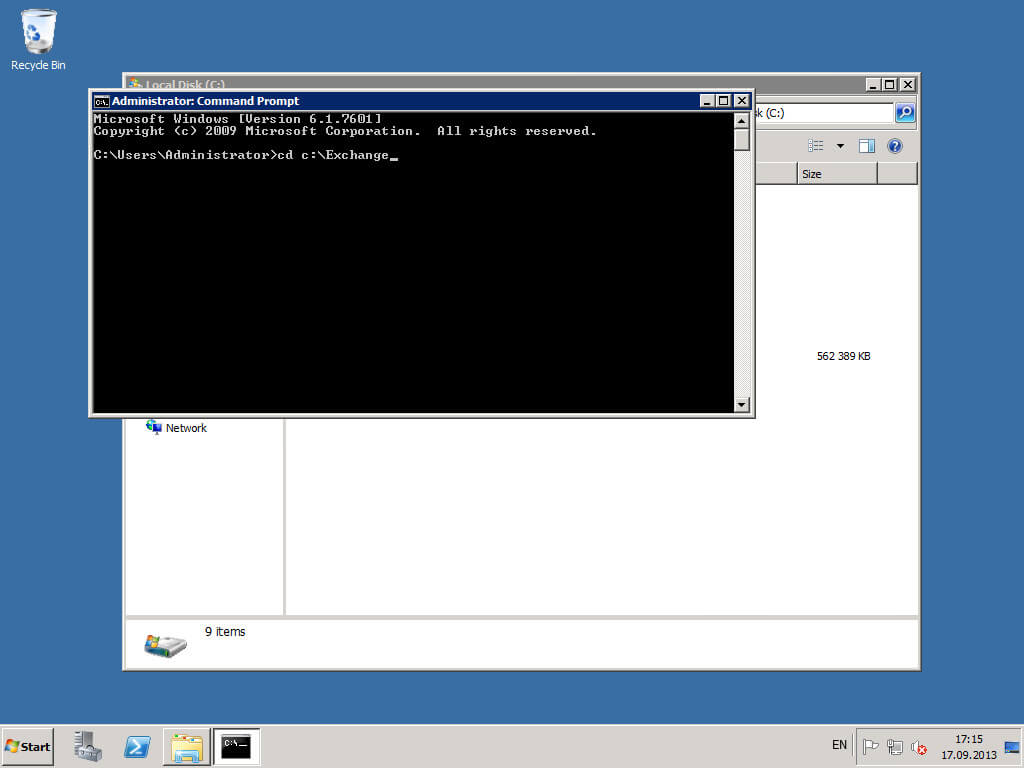
Подготовим схему Active Directory для работы с Exchange Server с помощью команды:
Setup.com /PrepareSchema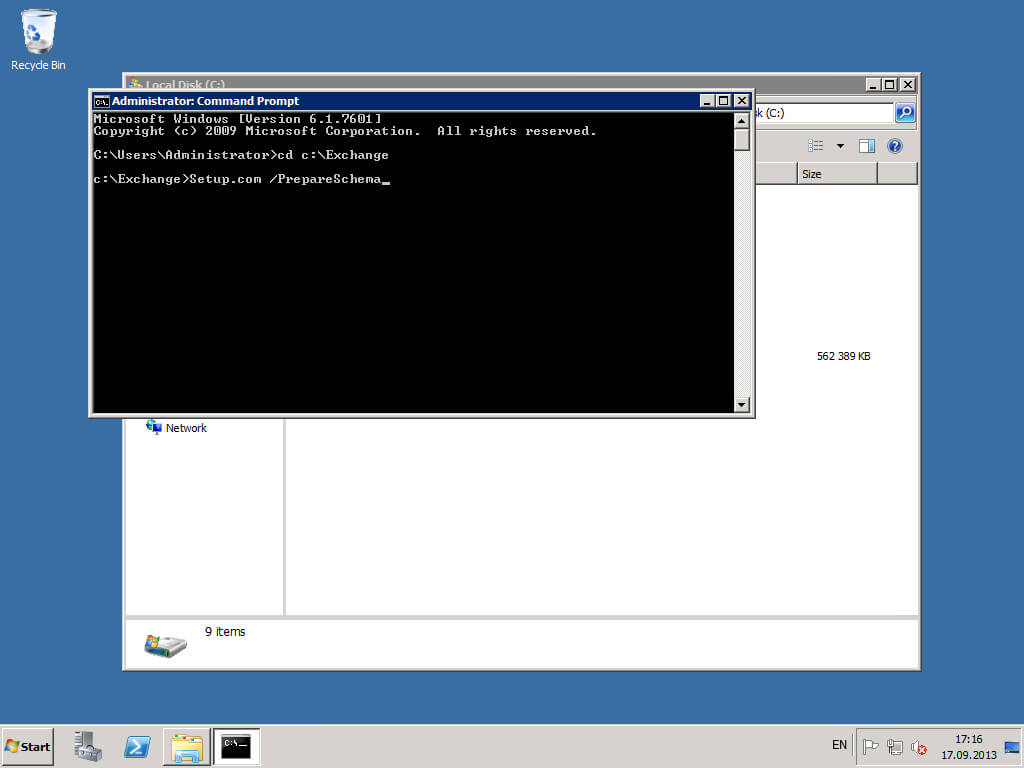
Начался процесс подготовки схемы Active Directory.
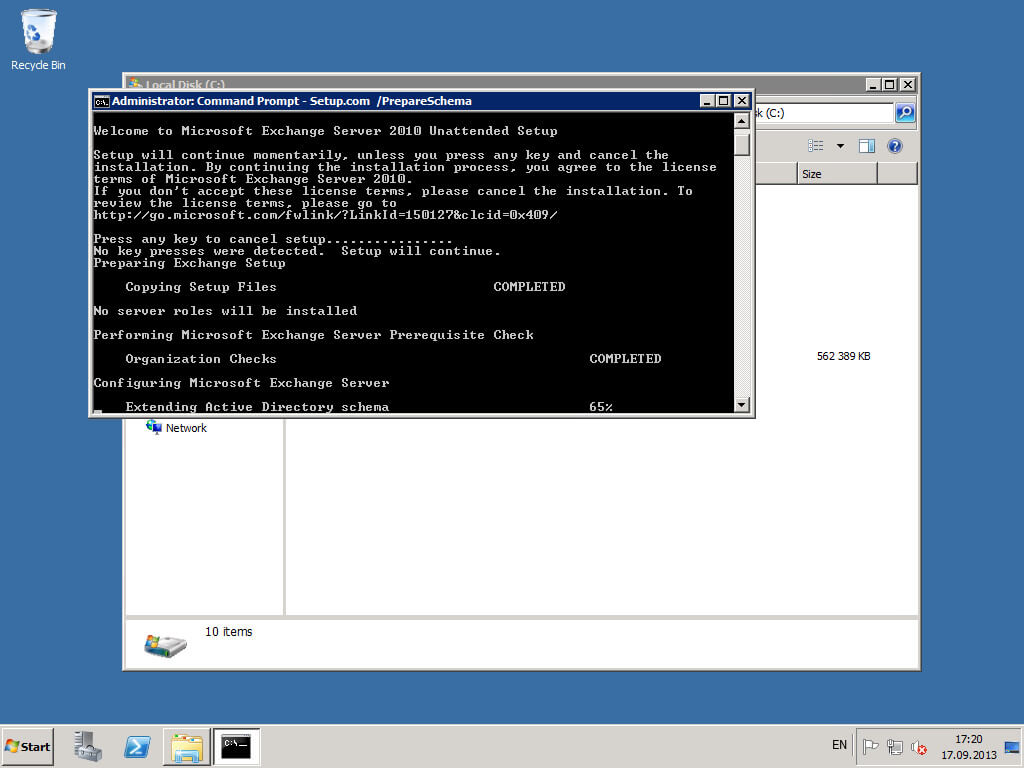
Процесс подготовки схемы Active Directory завершен.
Теперь необходимо подготовить контейнеры, объекты и другие компоненты Active Directory, а также создать организацию Exchange.
Обратите внимание, после “OrganizationName” необходимо указать название вашей организации на английском языке.
Подготовим контейнеры, объекты и другие компоненты Active Directory, а также создадим организацию Exchange, с помощью команды:
Setup.com /PrepareAd /OrganizationName: "VMKH"Обратите внимание, после “OrganizationName” необходимо указать название вашей организации на английском языке.
Обратите внимание, в данном руководстве используется название организации “VMKH”.
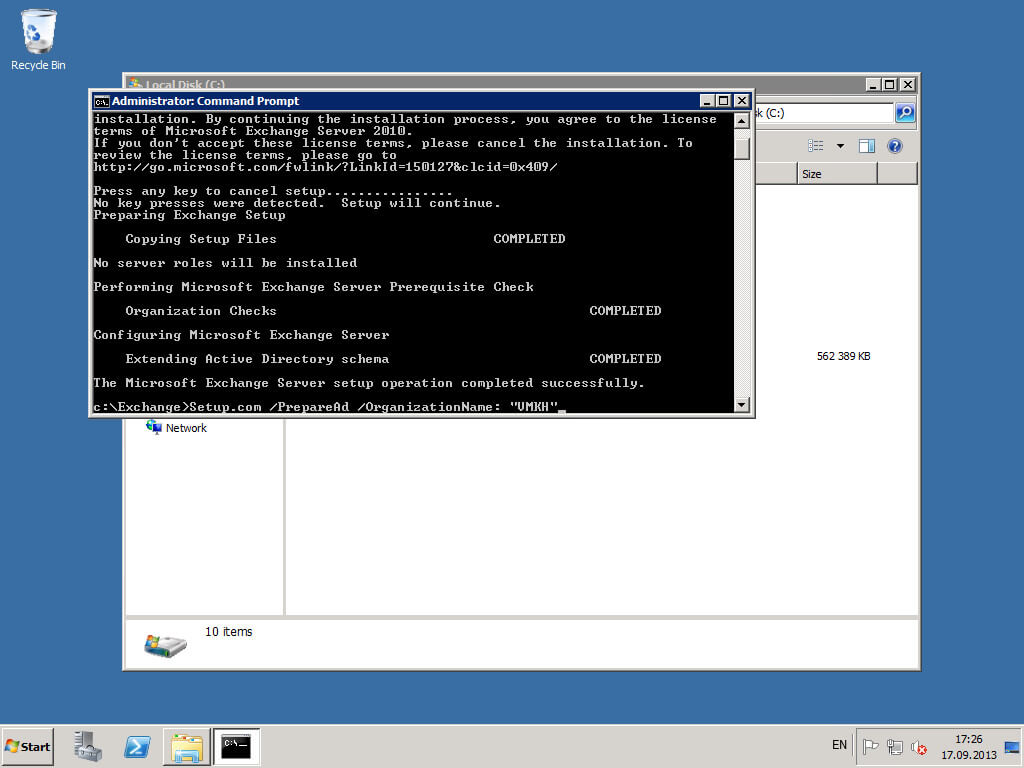
Начался процесс подготовки Active Directory и создания организации Exchange.
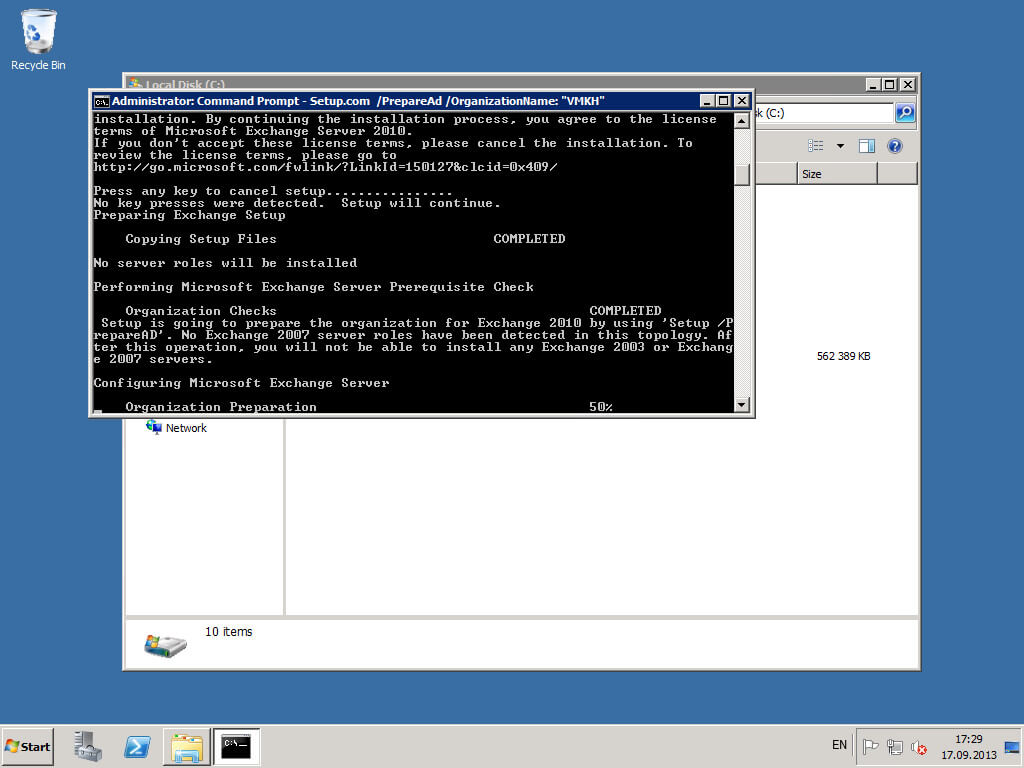
Процесс подготовки Active Directory и создания организации Exchange завершен.
Контроллер домена больше не будет использоваться в рамках данного руководства. Все остальные действия будут осуществляться на втором сервере, на который планируется установить Exchange Server 2010.
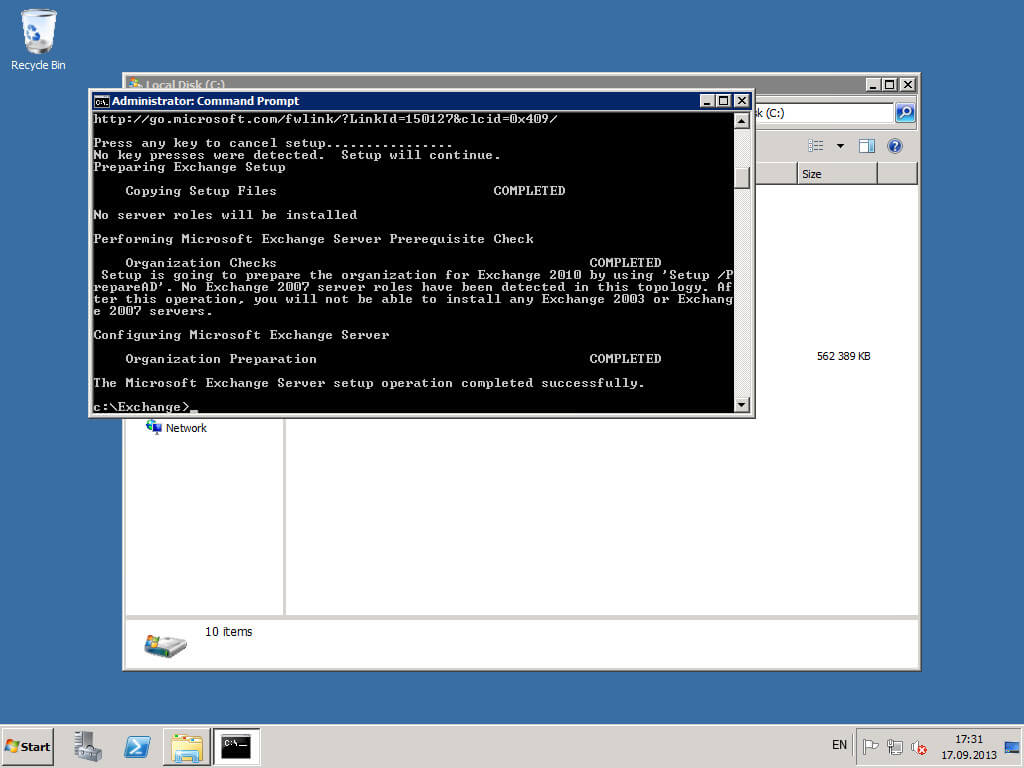
На будущем сервере Exchange заходим в систему под учетной записью, которая состоит в группах: Enterprise Admins, Schema Admins и Domain Admins.
Копируем дистрибутив Exchange Server 2010 на будущий сервер Exchange.
Запускаем “Exchange2010-SP3-x64”.
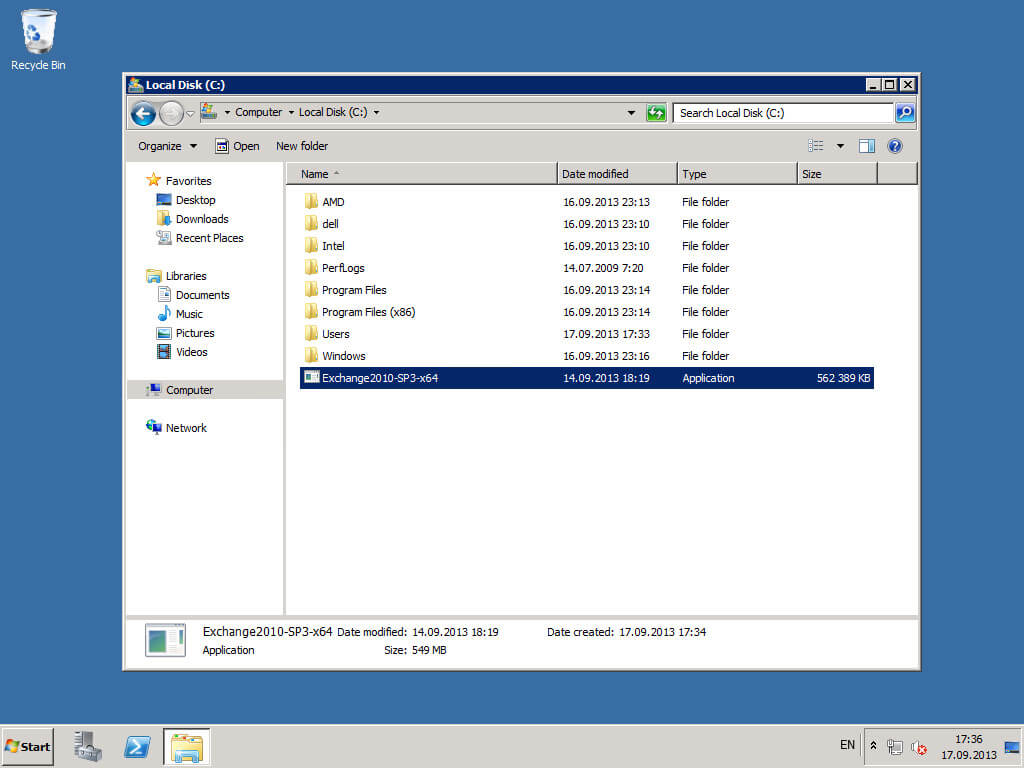
Указываем в какую папку необходимо распаковать установочные файлы Exchange Server 2010.
Нажимаем кнопку “OK”.
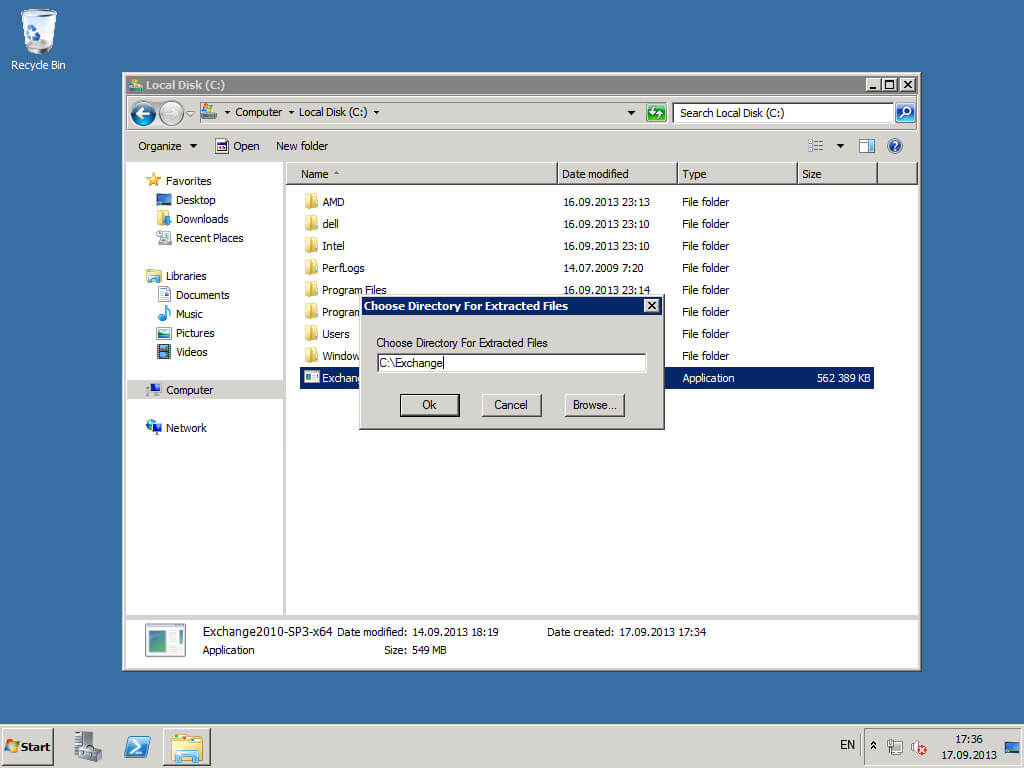
Начался процесс распаковки Exchange Server 2010 в указанную папку.
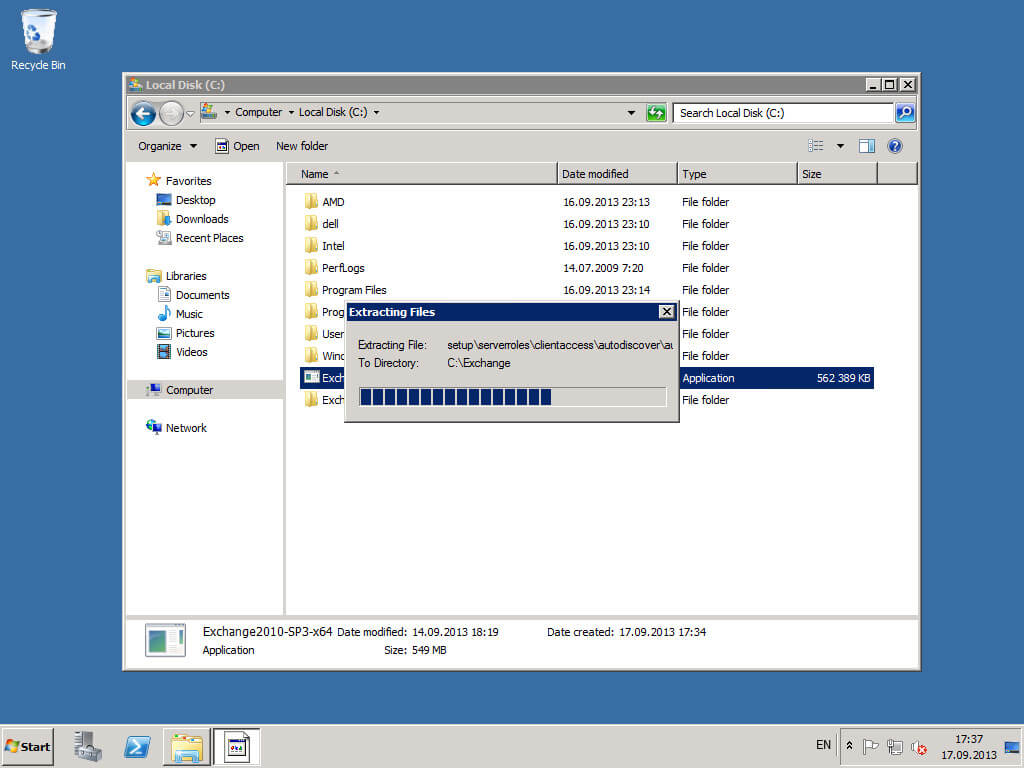
Распаковка Exchange Server 2010 завершена.
Нажимаем кнопку “OK”.
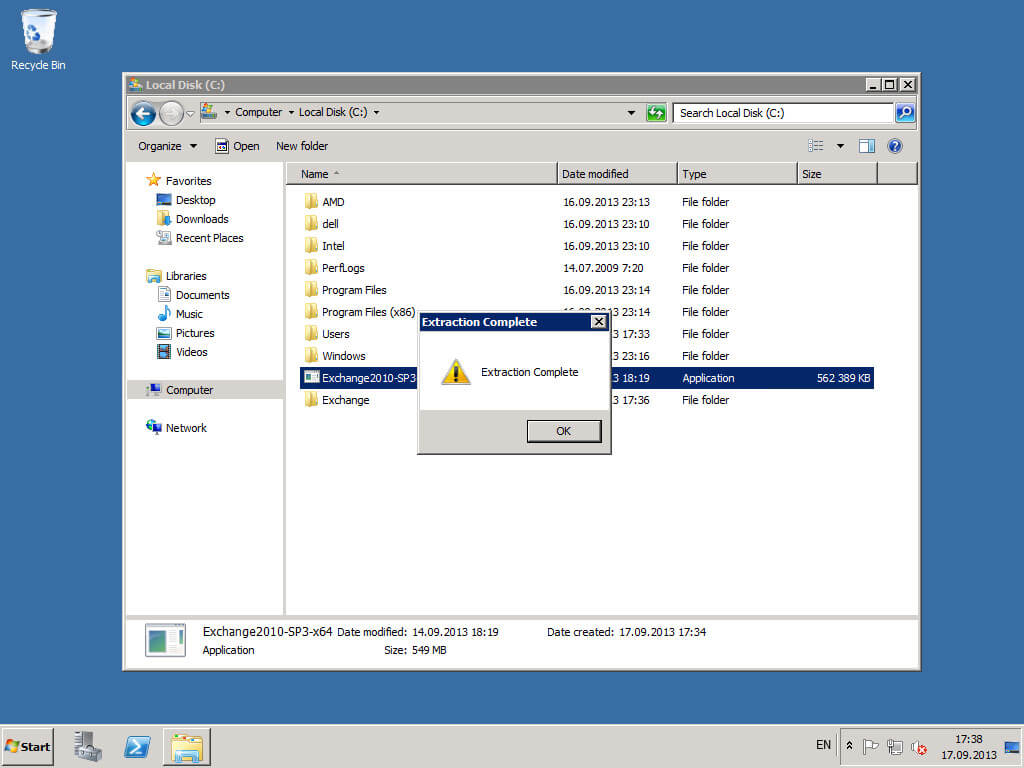
Теперь нужно установить дополнительные компоненты, необходимые для работы сервера Exchange.
Набор необходимых компонентов зависит от того, на какую операционную систему производится установка Exchange Server 2010 и какие роли вы планируете использовать на вашем сервере. Полный список компонентов под разные операционные системы и задачи можно найти по ссылке.
На “Панели задач” выбираем “Windows PowerShell” и нажимаем “Run as administrator”.
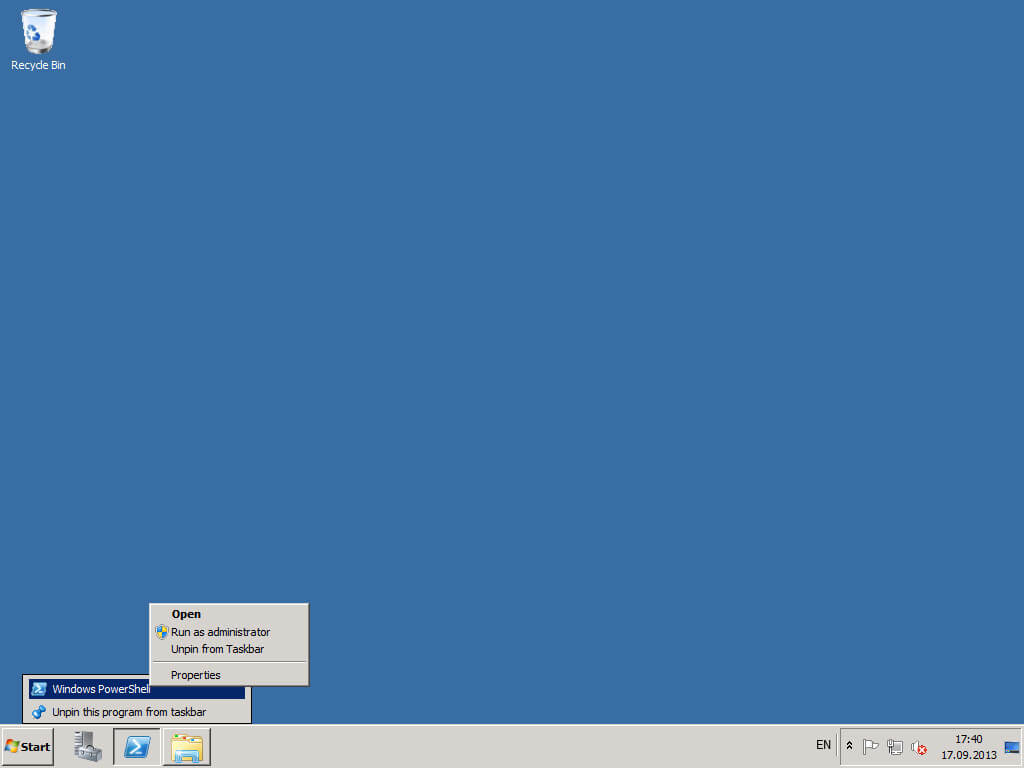
Импортируйте модуль “ServerManager” с помощью команды:
Import-Module ServerManager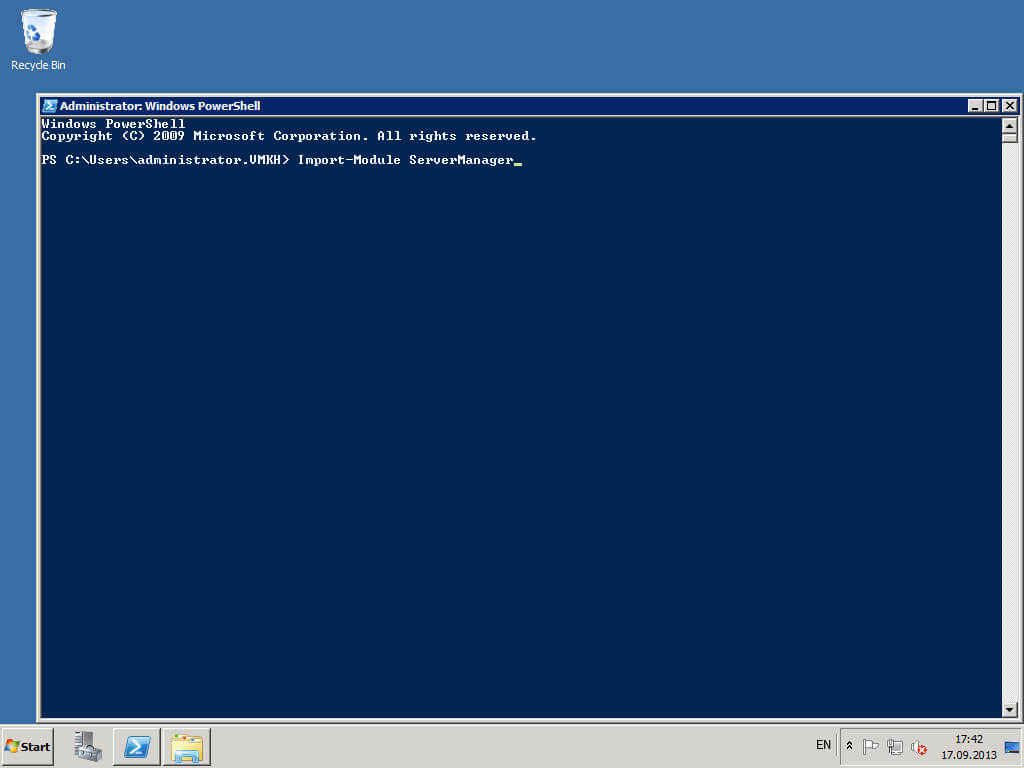
Установим дополнительные компоненты, необходимые для работы сервера Exchange, с помощью команды:
Add-WindowsFeature NET-Framework,RSAT-ADDS,Web-Server,Web-Basic-Auth,Web-Windows-Auth,Web-Metabase,Web-Net-Ext,Web-Lgcy-Mgmt-Console,WAS-Process-Model,RSAT-Web-Server,Web-ISAPI-Ext,Web-Digest-Auth,Web-Dyn-Compression,NET-HTTP-Activation,Web-Asp-Net,Web-Client-Auth,Web-Dir-Browsing,Web-Http-Errors,Web-Http-Logging,Web-Http-Redirect,Web-Http-Tracing,Web-ISAPI-Filter,Web-Request-Monitor,Web-Static-Content,Web-WMI,RPC-Over-HTTP-Proxy -Restart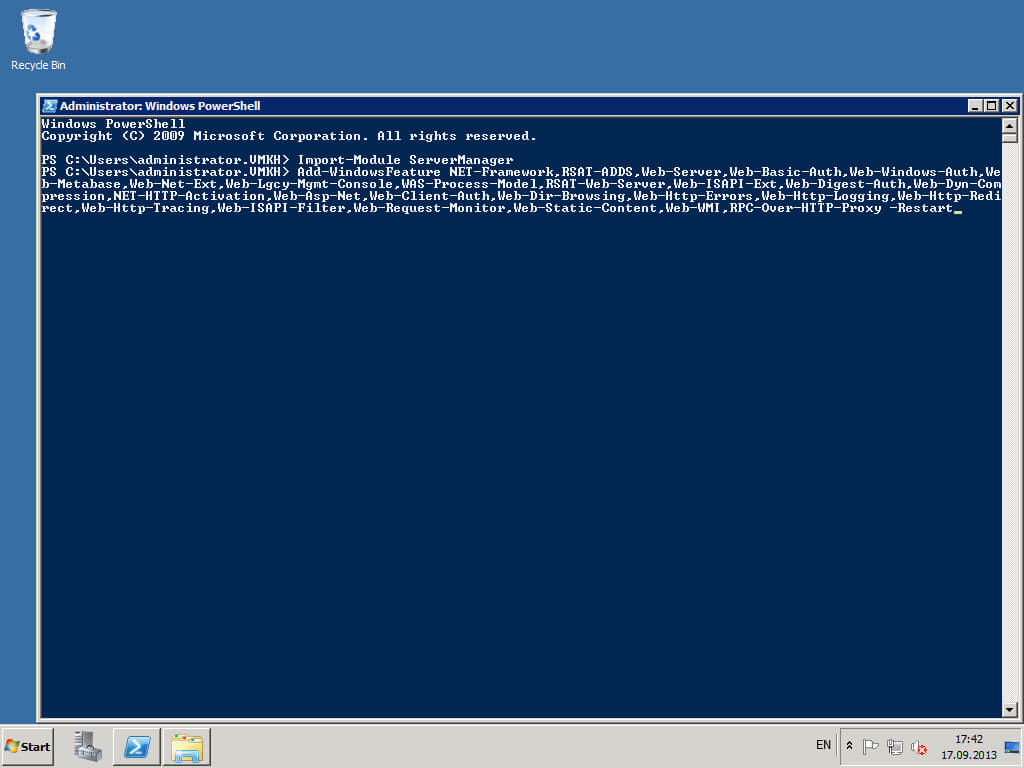
Начался процесс установки необходимых компонентов.
После завершения установки компонентов, сервер автоматически перезагрузится.
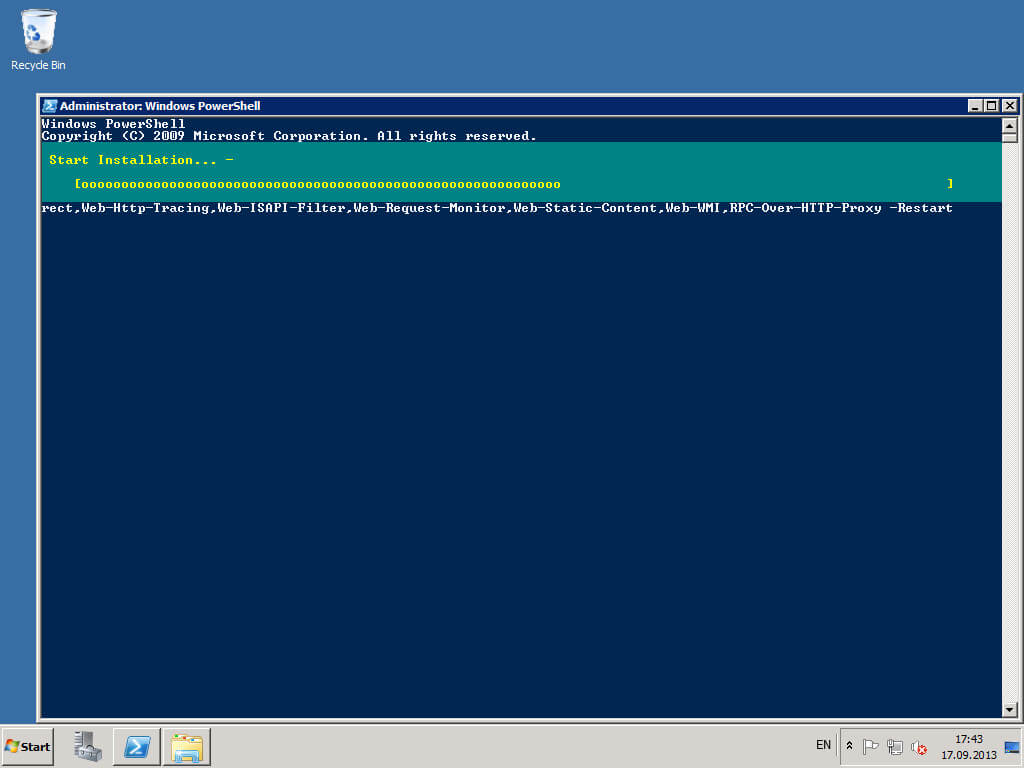
Установка необходимых компонентов завершена.
Теперь необходимо установить Microsoft Office 2010 Filter Pack.
Заходим на сайт и нажимаем кнопку “Download”.
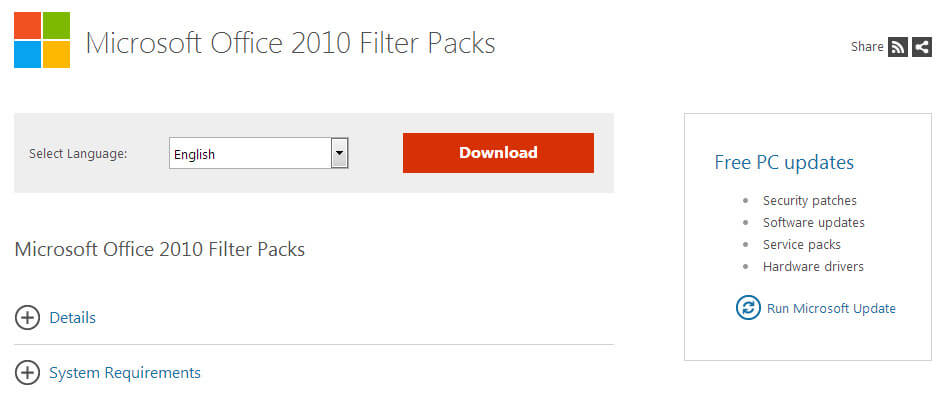
Далее выбираем “FilterPack64bit.exe” и нажимаем кнопку “Next”.

Копируем дистрибутив Microsoft Office 2010 Filter Pack на будущий Exchange Server.
Запускаем “FilterPack64bit.exe”.
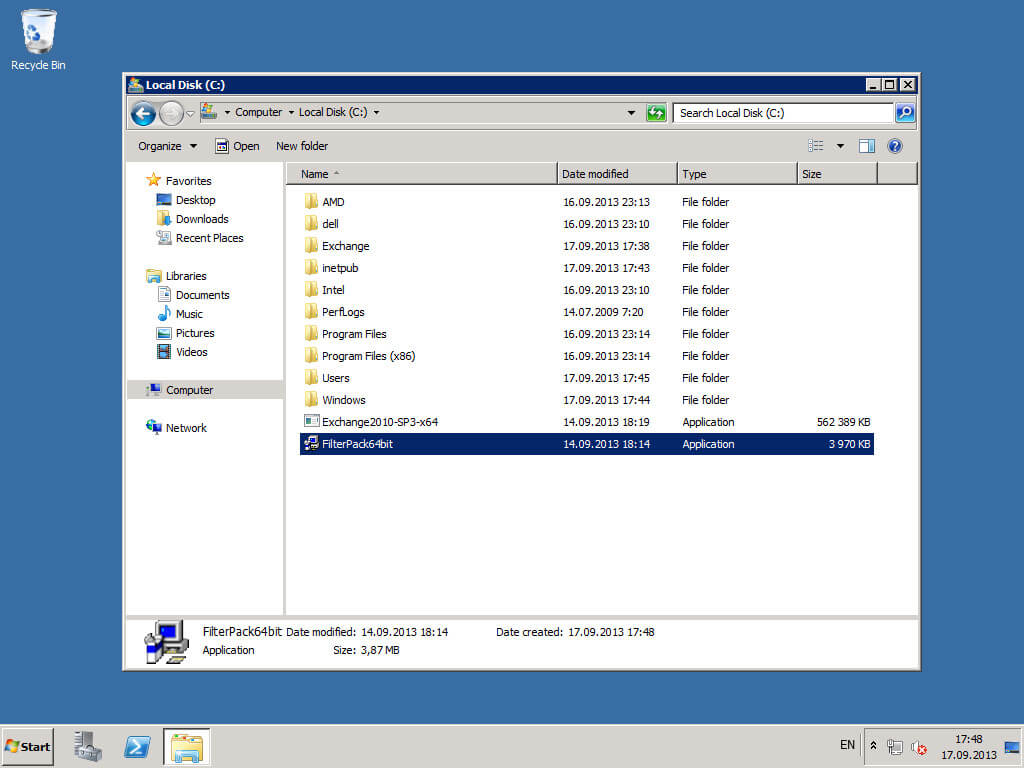
Далее откроется “Мастер установки Microsoft Office 2010 Filter Pack”.
Нажимаем кнопку “Next”.
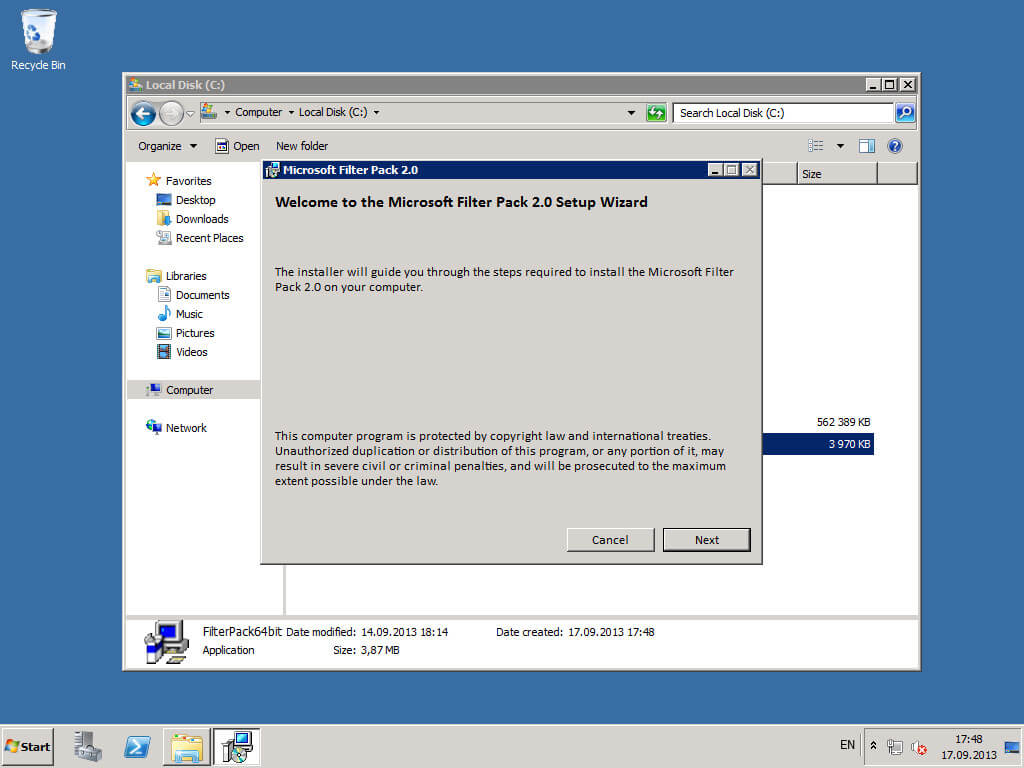
Теперь необходимо принять условия лицензии.
Нажимаем кнопку “Next”.
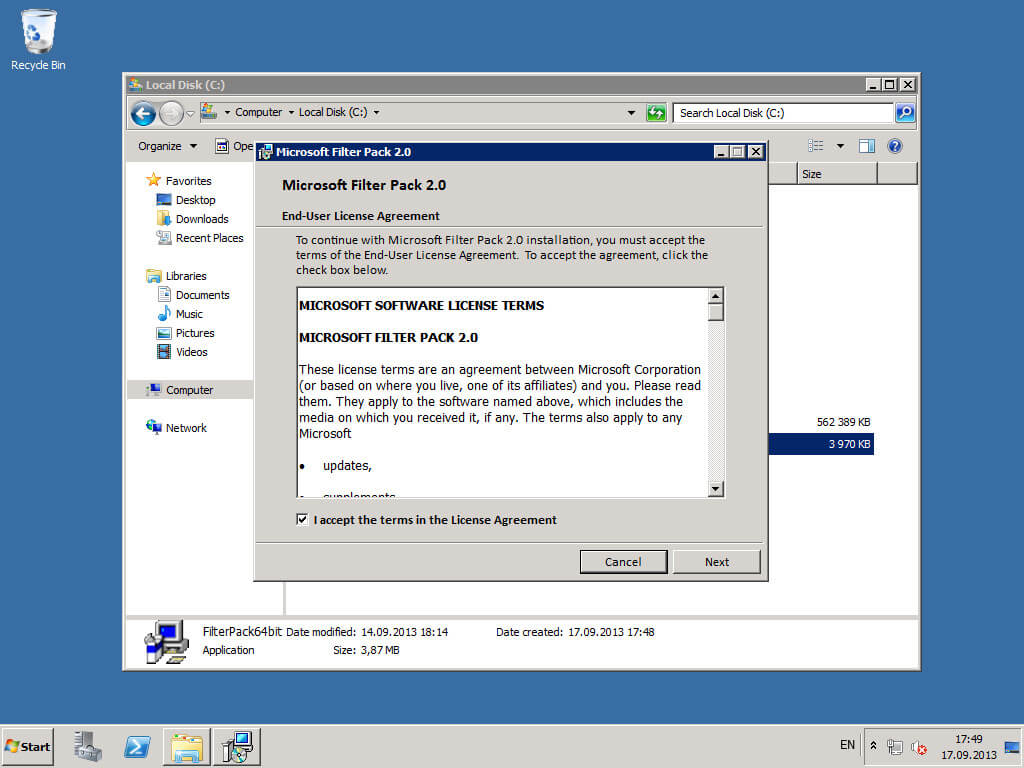
Установка Microsoft Office 2010 Filter Pack завершена.
Нажимаем кнопку “OK”.
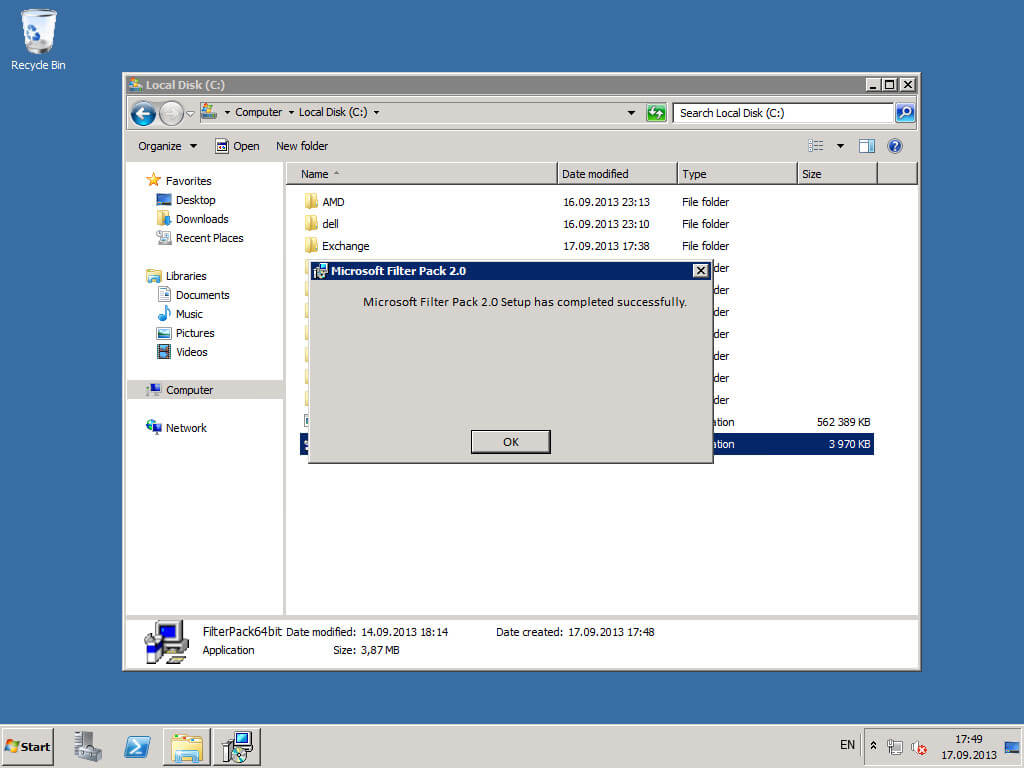
Теперь можно приступить к установке Exchange Server 2010.
Переходим в папку “C:\Exchange” и запускаем “setup.exe”.
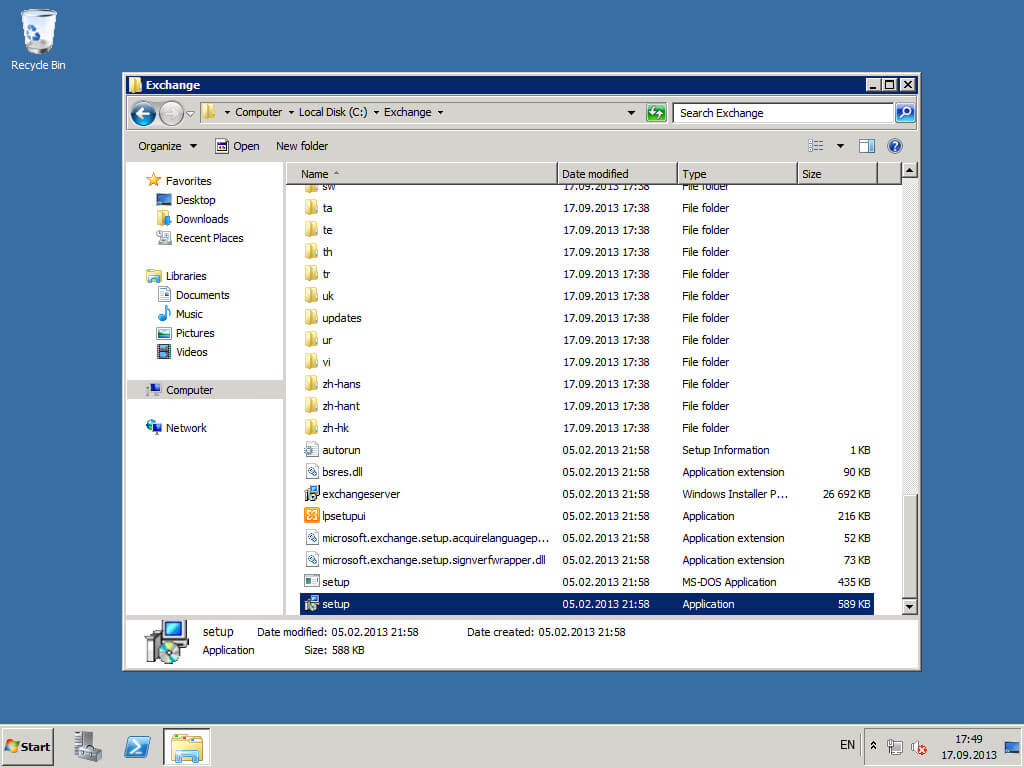
В разделе “Install” выбираем “Step 4: Install Microsoft Exchange”.
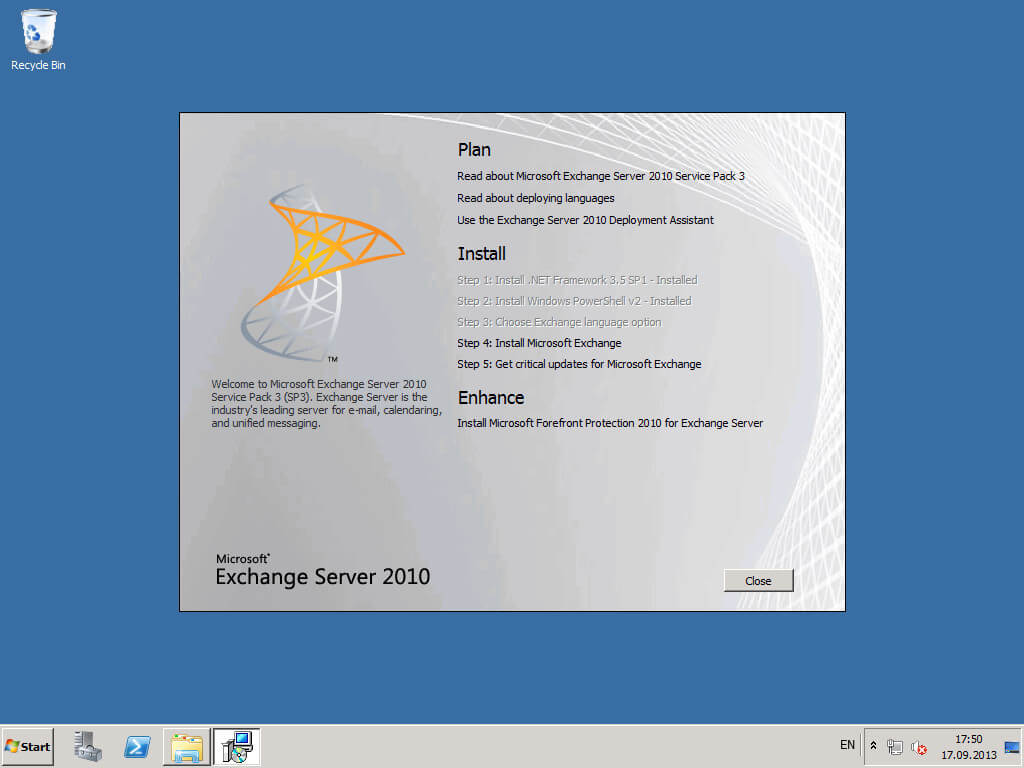
Далее “Мастер установки Exchange Server” предлагает ознакомиться с информацией касательно Exchange Server 2010.
Нажимаем кнопку “Next”.
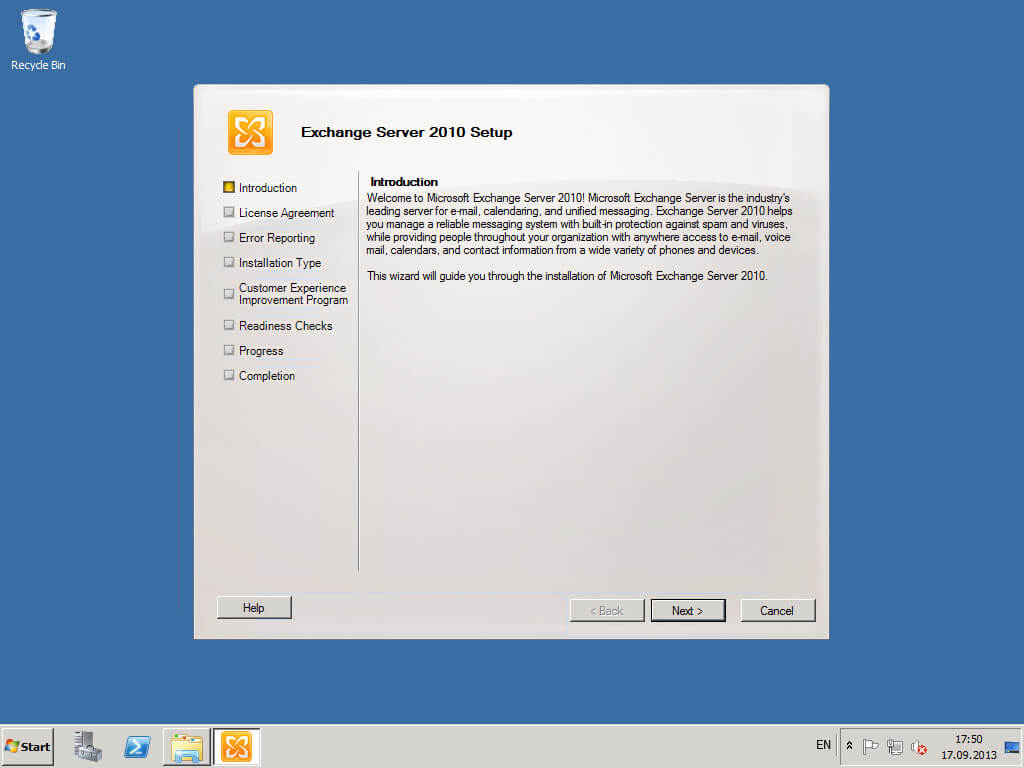
Теперь необходимо принять условия лицензии.
Нажимаем кнопку “Next”.
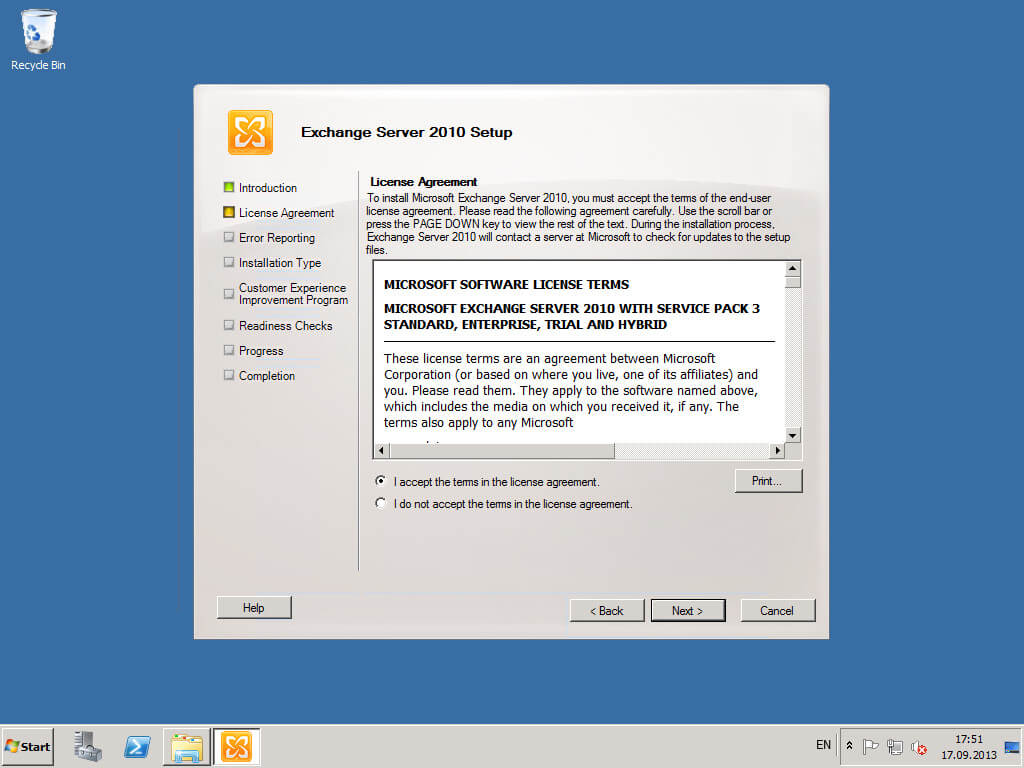
На данном шаге можно настроить отправку ошибок, связанных с работой Exchange Server в компанию Microsoft.
Выбираем “No” и нажимаем кнопку “Next”.
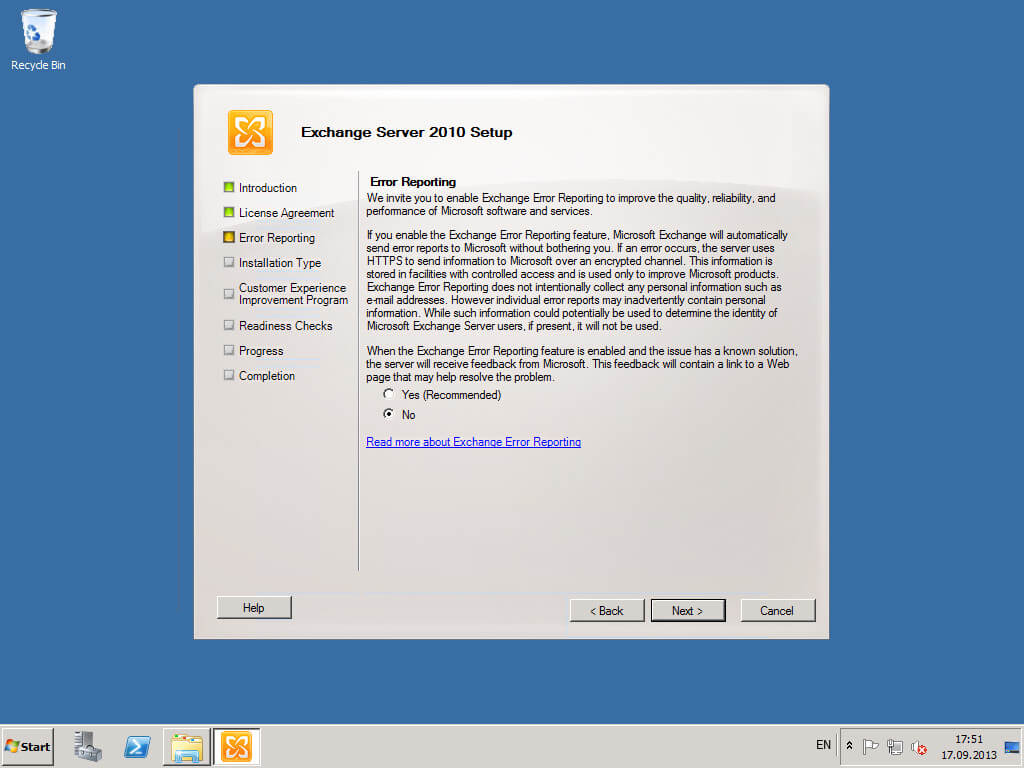
Теперь необходимо выбрать какие роли будут установлены на ваш сервер.
В данном руководстве рассматривается установка Exchange Server 2010 без реализации отказоустойчивости. Таким образом, все основные роли Exchange Server будут установлены на один сервер. Роли Unified Messaging и Edge Transport использоваться не будут.
Выбираем “Typical Exchange Server Installation” и нажимаем кнопку “Next”.
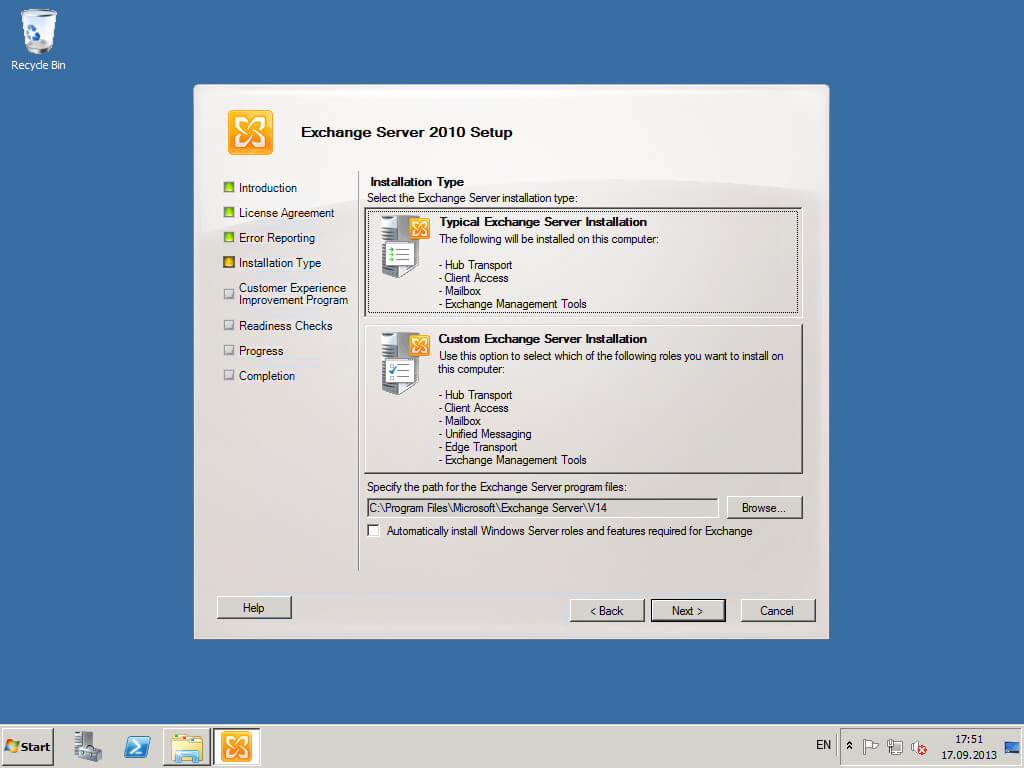
На данном этапе “Мастер установки Exchange Server” спрашивает есть ли у вас компьютеры, на которых установлен Outlook 2003. Обратите внимание, если вы выберете вариант “No”, то не сможете использовать функционал “Public Folders (Общие папки)”.
Нажимаем кнопку “Next”.
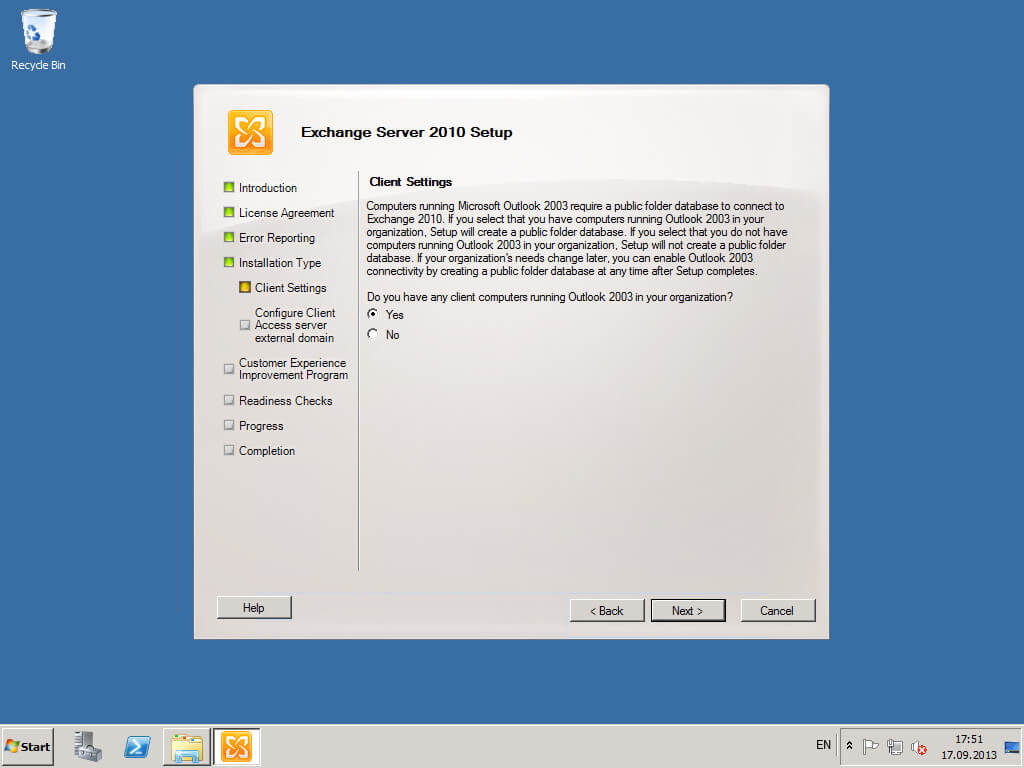
Далее необходимо указать имя, по которому ваши пользователи смогут обращаться к вашему почтовому серверу из сети Интернет.
Нажимаем кнопку “Next”.

На данном этапе можно присоединиться к программе по улучшению качества Exchange Server. Таким образом, в компанию Microsoft будут отправляться отчеты о работе вашего сервера.
Выбираем “I don’t want to join the program at this time” и нажимаем кнопку “Next”.
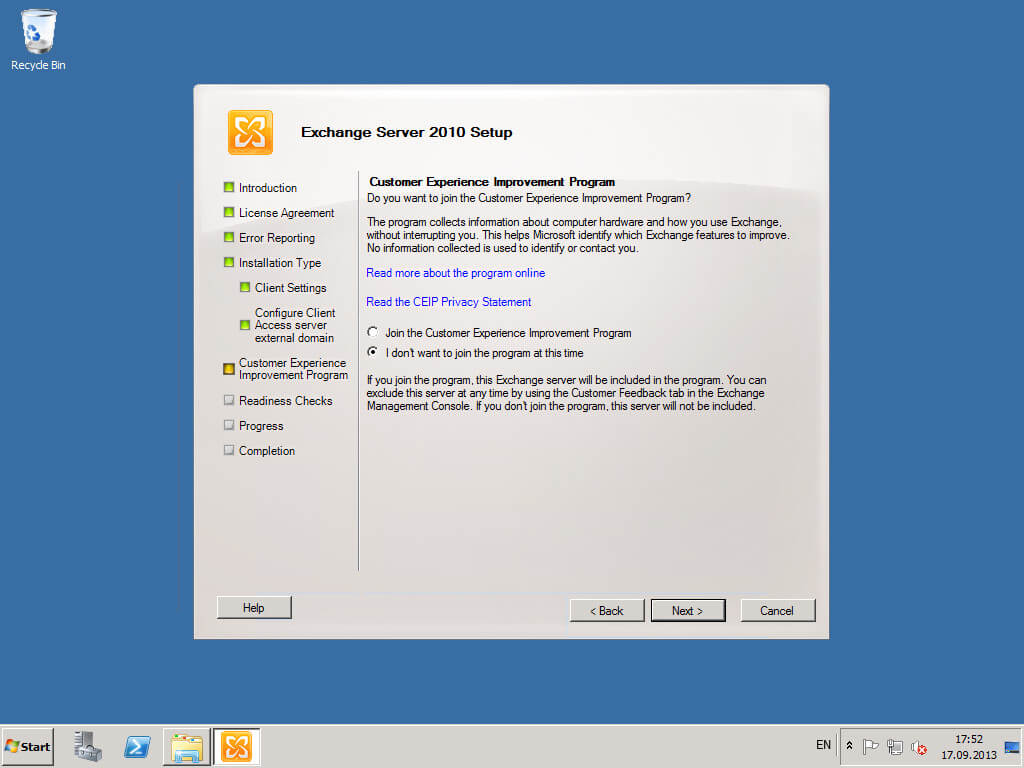
Начался процесс проверки готовности к установке.
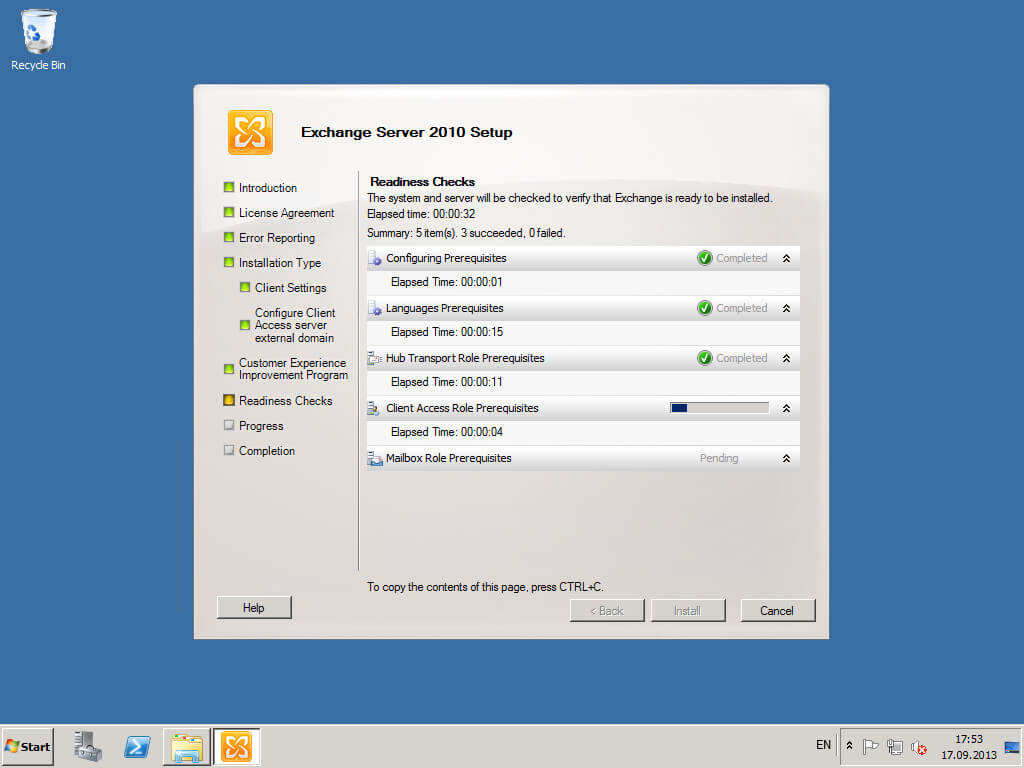
Процесс проверки готовности к установке успешно завершен. Можно запускать процесс установки Exchange Server 2010.
Нажимаем кнопку “Install”.
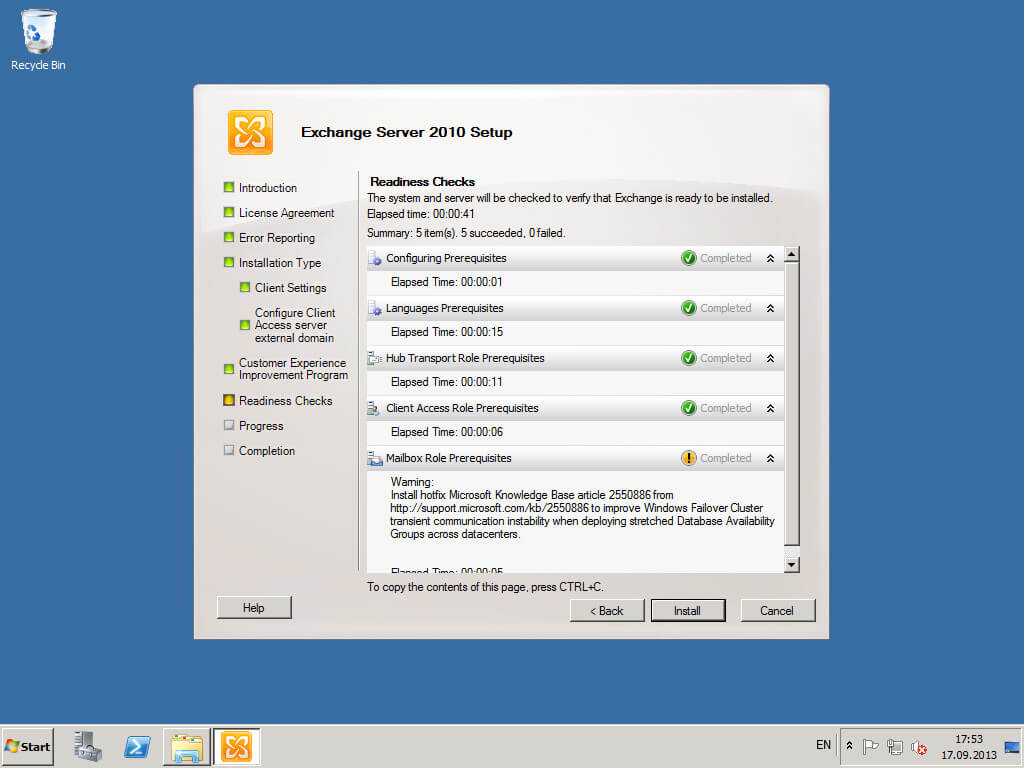
Начался процесс установки Exchange Server 2010.
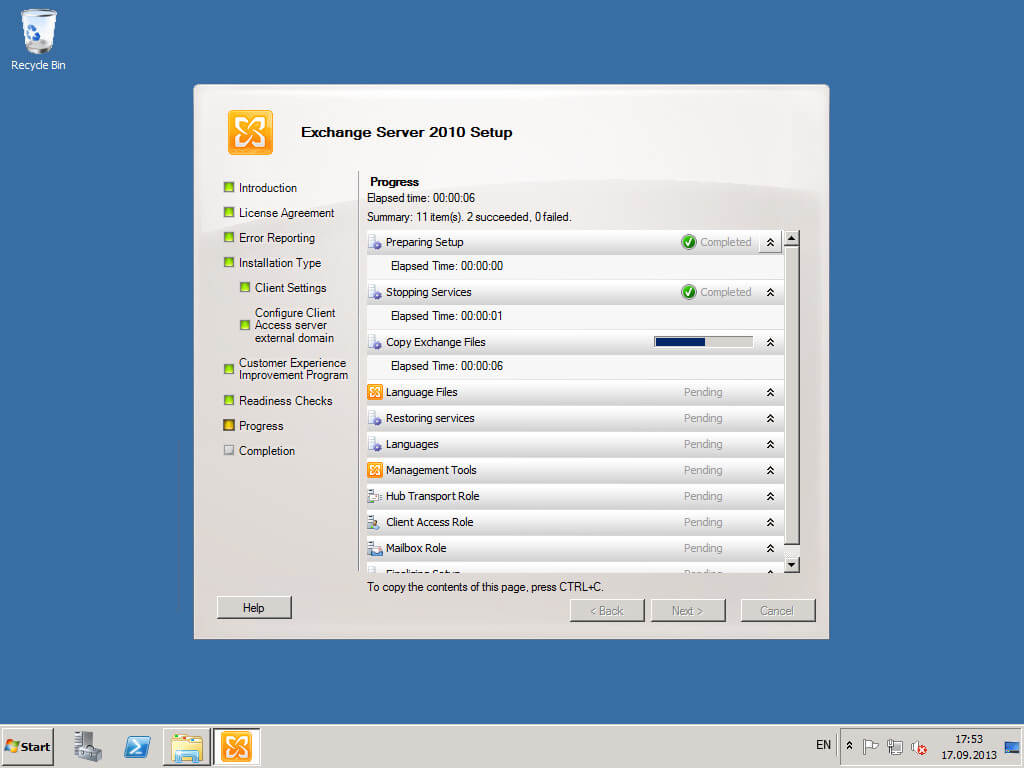
Установка Exchange Server 2010 завершена.
Нажимаем кнопку “Finish”.
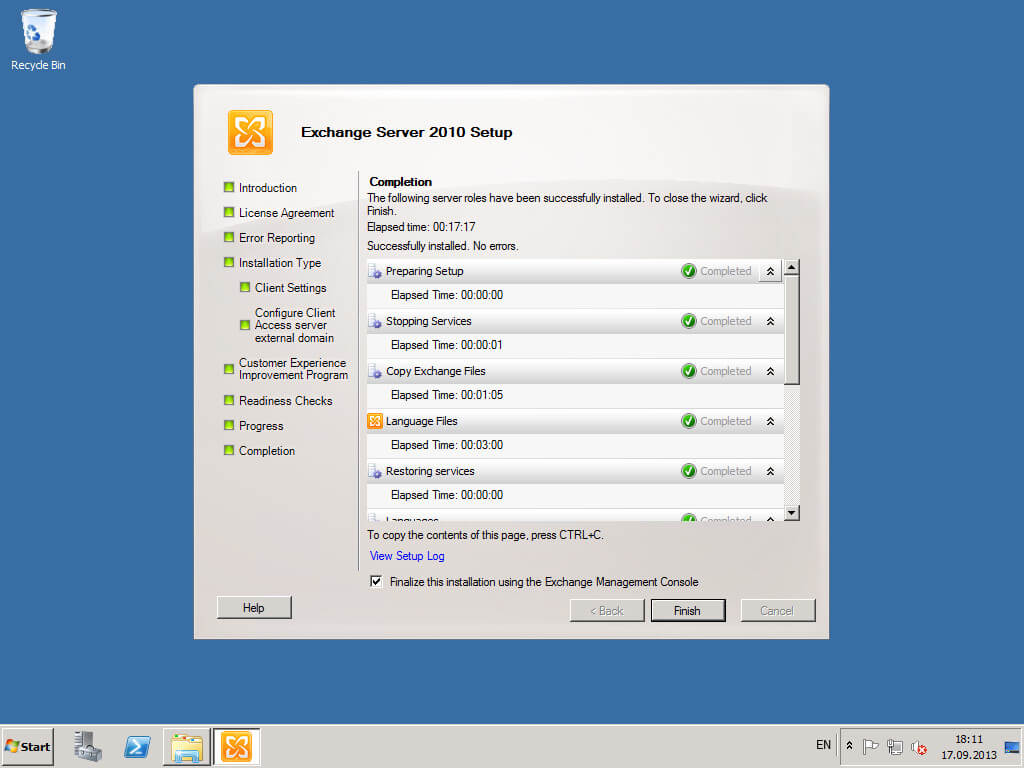
Далее “Мастер установки Exchange Server” предупредит о том, что в систему были внесены изменения и для того чтобы они вступили в силу необходимо перезагрузить сервер.
Нажимаем кнопку “OK”.
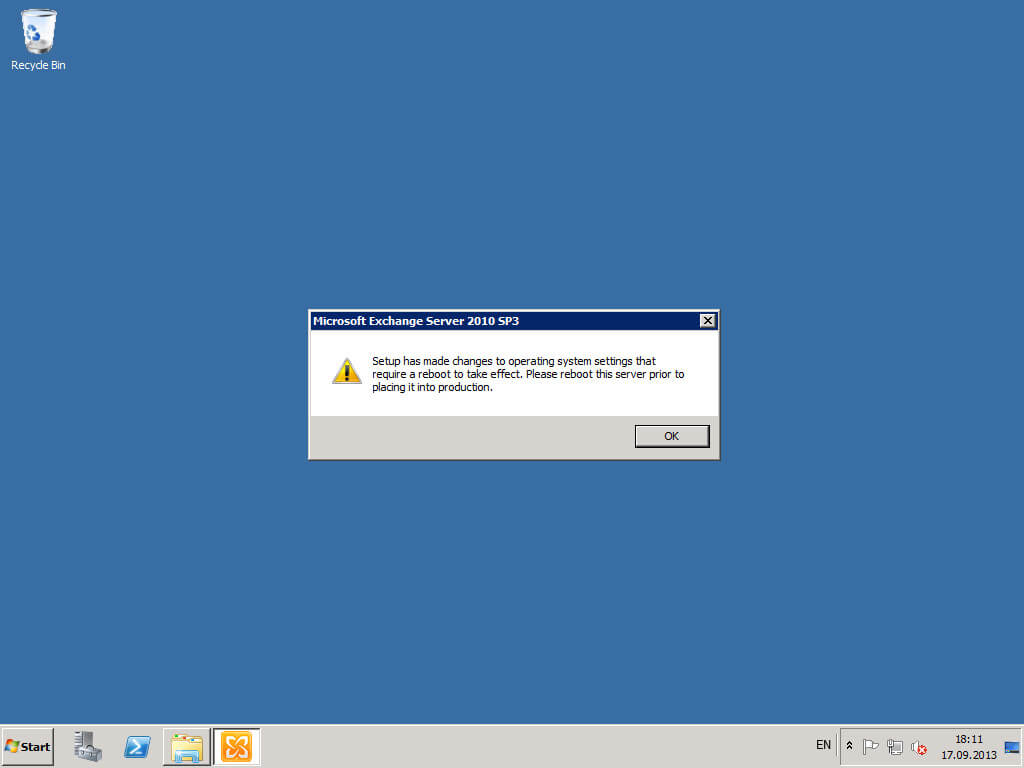
Для управления Exchange Server 2010 используется Exchange Management Console.
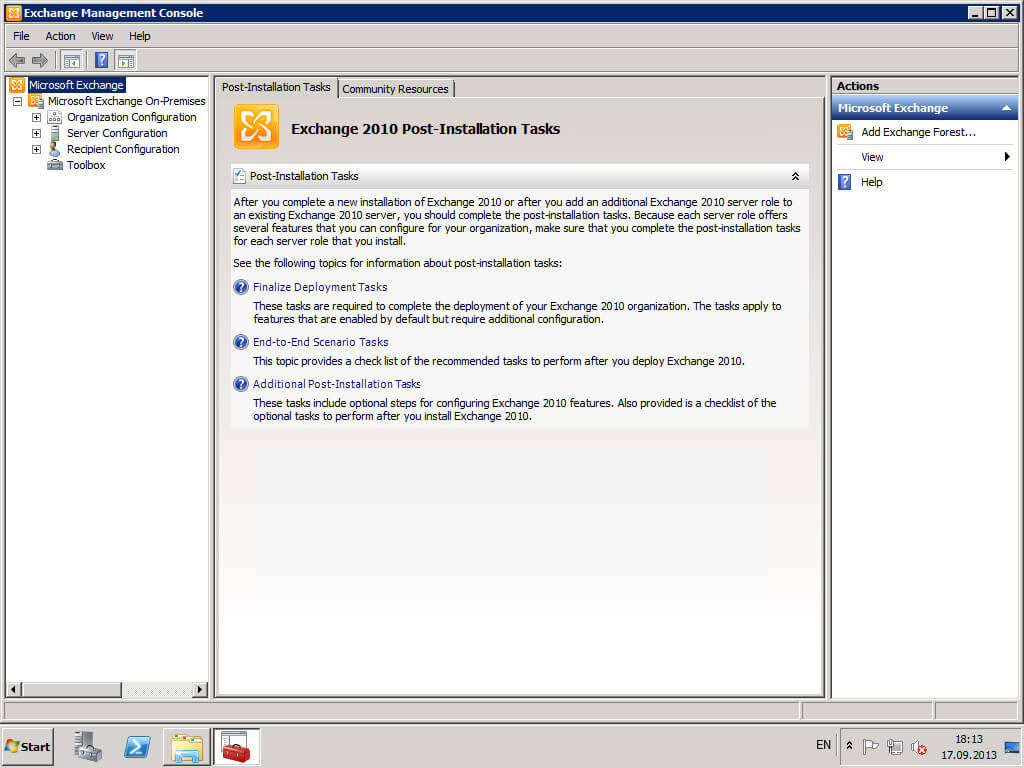
Теперь можно проверить состояние служб Exchange Server.
Запускаем Exchange Management Shell и проверяем состояние служб Exchange Server с помощью команды:
Test-ServiceHealth
Проверка служб завершена успешно.
Значение “True” в “RequireServiceRunning” свидетельствует о том, что службы запущены.
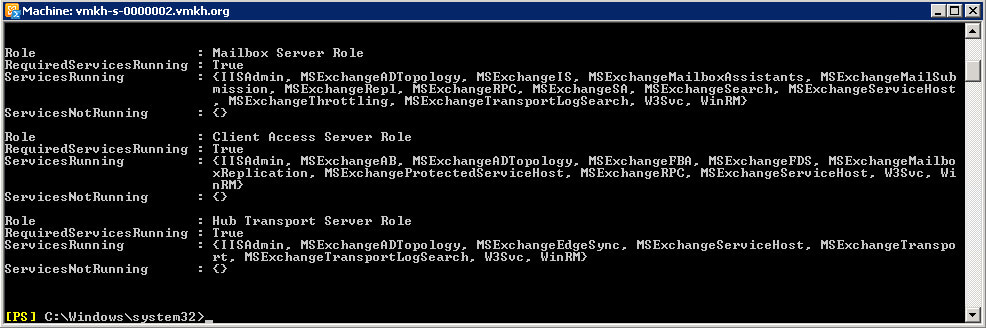
Мои курсы
🎓 Погрузитесь в мои обширные курсы по информационным технологиям, разработанные как для энтузиастов, так и для профессионалов. Независимо от того, хотите ли вы освоить Docker, покорить Kubernetes или углубить свои навыки в области DevOps, мои курсы предлагают структурированный путь к повышению вашего технического мастерства.
Мои услуги
💼 Загляните в мой каталог услуг и узнайте, как мы можем сделать вашу технологическую жизнь лучше. Будь то повышение эффективности вашей IT-инфраструктуры, развитие вашей карьеры или расширение технологических горизонтов — я здесь, чтобы помочь вам достичь ваших целей. От DevOps-трансформаций до сборки игровых компьютеров — давайте сделаем ваши технологии непревзойденными!
Пополнить запасы моего кофе
💡 Telegram | Boost
💖 PayPal
🏆 Patreon
💎 GitHub
🥤 BuyMeaCoffee
🍪 Ko-fi
Подпишись
⭐ Telegram | Блог
🎬 YouTube
🐦 Twitter
🎨 Instagram
🐘 Mastodon
🧵 Threads
🎸 Facebook
🧊 Bluesky
🎥 TikTok
🐈 GitHub
Этот контент создан искусственным интеллектом?
Нет! Каждая статья — результат моей работы, наполненной страстью к Docker и десятилетиями опыта в IT. Я применяю ИИ для улучшения грамматики, чтобы обеспечить четкость технических деталей, однако все идеи, стратегии и рекомендации исключительно мои. Этот метод иногда может вызывать срабатывание детекторов ИИ, но можете быть уверены, что вся представленная информация и опыт — подлинно мои.

